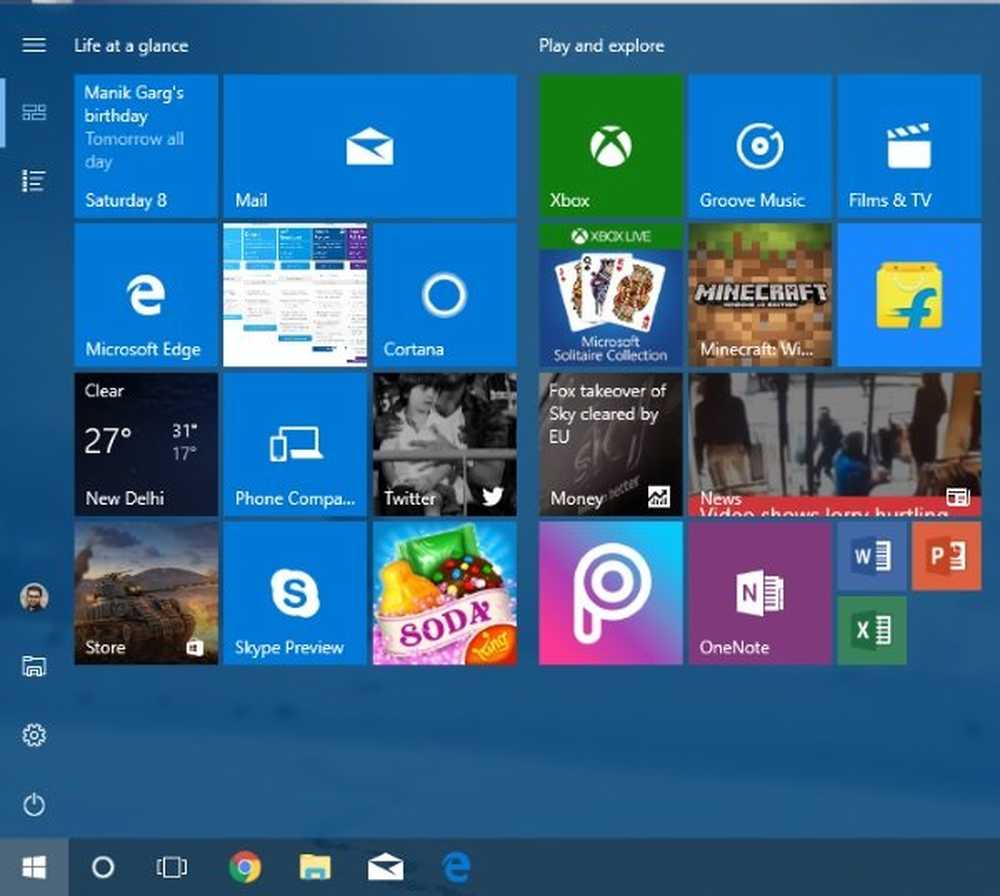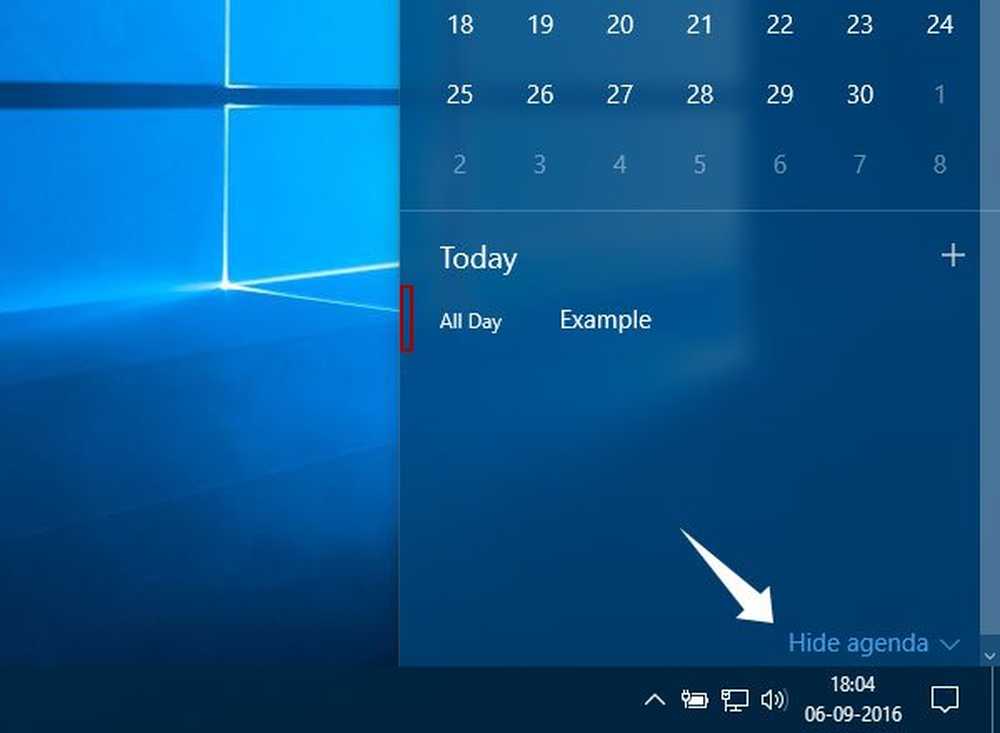Hoe een schijf te verbergen in Windows 10/8/7
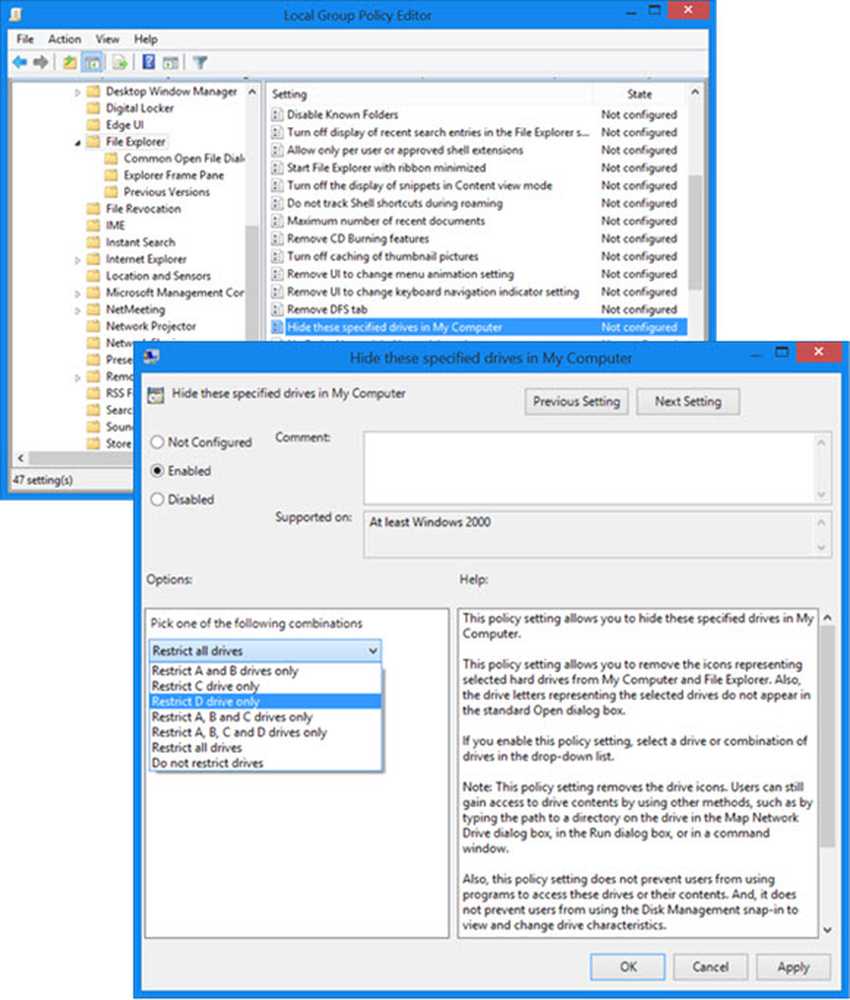
Als u een Windows-gebruiker bent, weet u waarschijnlijk dat u een map of bestand met vertrouwelijke gegevens moet verbergen of vergrendelen. Over het algemeen gebruiken we enkele versleutelingssoftware voor mappen om deze taken uit te voeren. Maar als u veel van dergelijke mappen en bestanden hebt, is het geen goed idee om elke map te vergrendelen. Een betere optie zou zijn om al die bestanden en mappen die je wilt verbergen te verplaatsen of niet wilt dat anderen weten dat ze bestaan, op sommige schijven op je pc. Verberg vervolgens die hele schijfeenheid zodat deze voor niemand zichtbaar is.
Die verborgen schijf is niet zichtbaar in Windows File Explorer, maar kan worden geopend via een opdrachtprompt of door de stationsletter in de adresbalk van Verkenner in te typen. Dus als iemand uw Windows-pc gebruikt, weten ze niet dat er een dergelijke schijf in uw pc aanwezig is en uw vertrouwelijke gegevens veilig zijn. Dit kan gedaan worden in Windows 10/8/7 / Vista. Ik zal u door de stappen leiden die moeten worden gevolgd in Windows 8.
Verberg een station in Windows 10
Er zijn vier manieren om een schijf te verbergen in Windows 10. Het is via Schijfbeheer, met Groepsbeleid, via Windows-register of met de opdracht Diskpart in CMD. We zullen deze manieren stap voor stap bekijken, zodat u hetzelfde kunt implementeren om een schijf te verbergen in Windows 8.
Hide Drive using Disk Management
Als u een schijf in Windows 8 wilt verbergen via Schijfbeheer, moet u met de rechtermuisknop op klikken Mijn computer en klik vervolgens op Beheren.
In Computer Management Console geopend opslagruimte door erop te dubbelklikken.

Dubbelklik nu op Snap-in schijfbeheer.
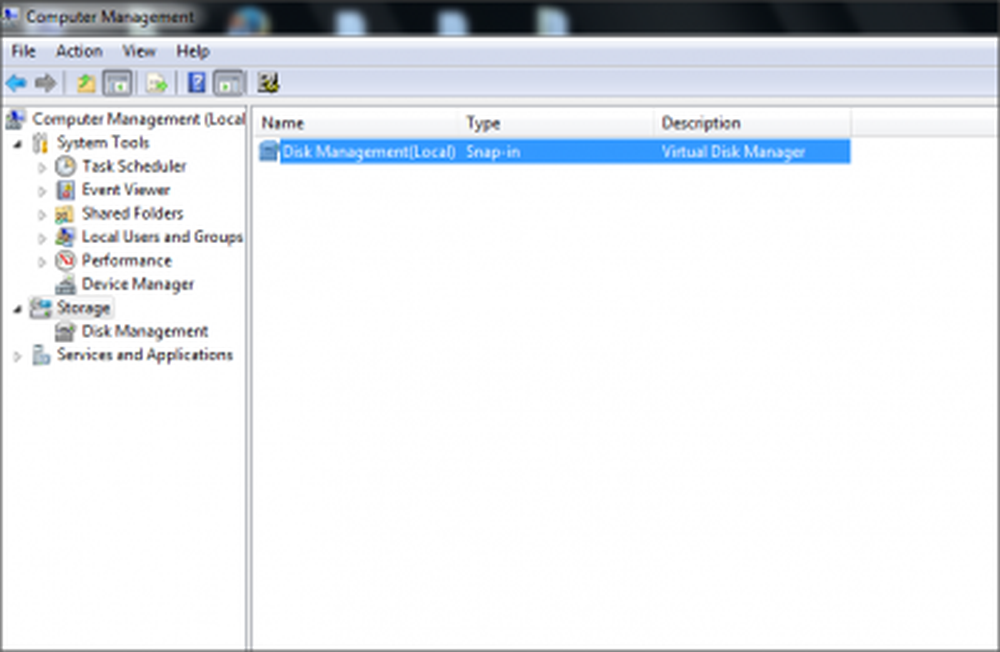
Disk Management Console wordt geopend en u kunt alle stations van uw pc zien.
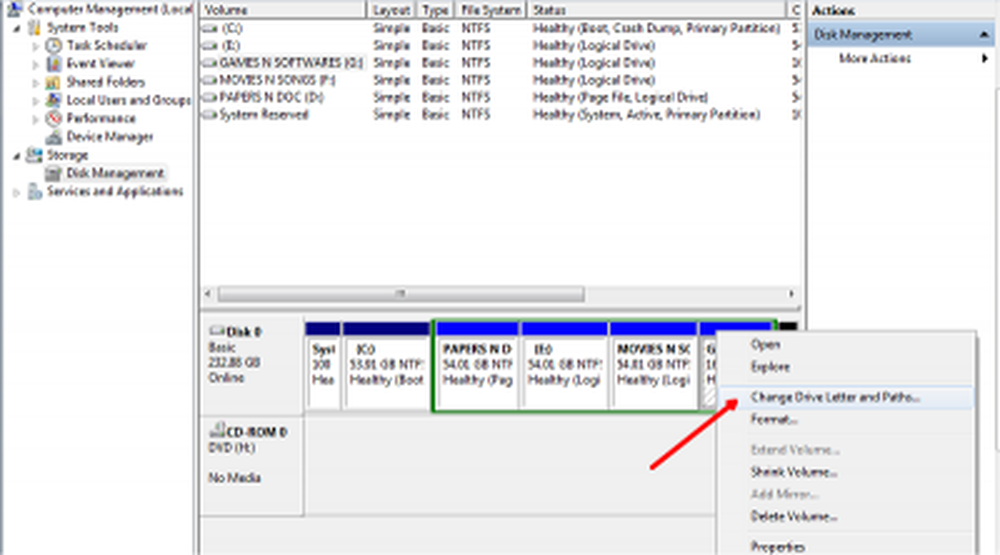
Kies het station dat u wilt verbergen en klik er met de rechtermuisknop op. Kiezen 'Wijzig letter en paden ' en klik op Verwijderen knop.
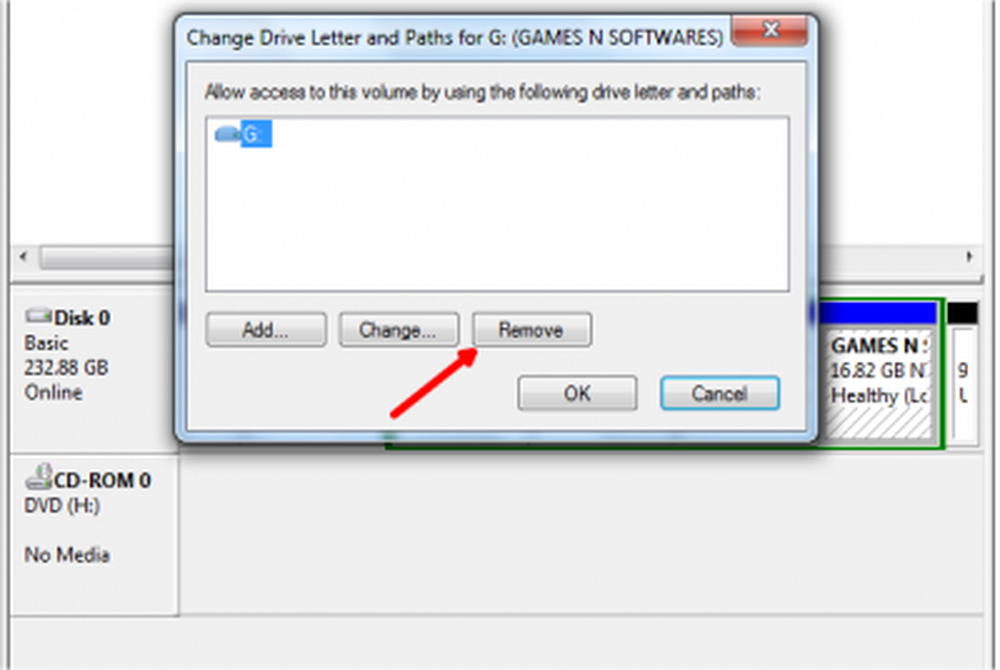
Als u om bevestiging vraagt, zegt u 'Ja'. Nu kunt u het verborgen station niet zien in Deze computer.
Verberg station met groepsbeleid
Voer gpedit.msc uit en navigeer naar de volgende instellingen:
Gebruikersconfiguratie / Beheersjablonen / Windows-componenten / Bestandsverkenner
Dubbelklik Verberg deze aangegeven stations in Deze computer en selecteer Ingeschakeld.
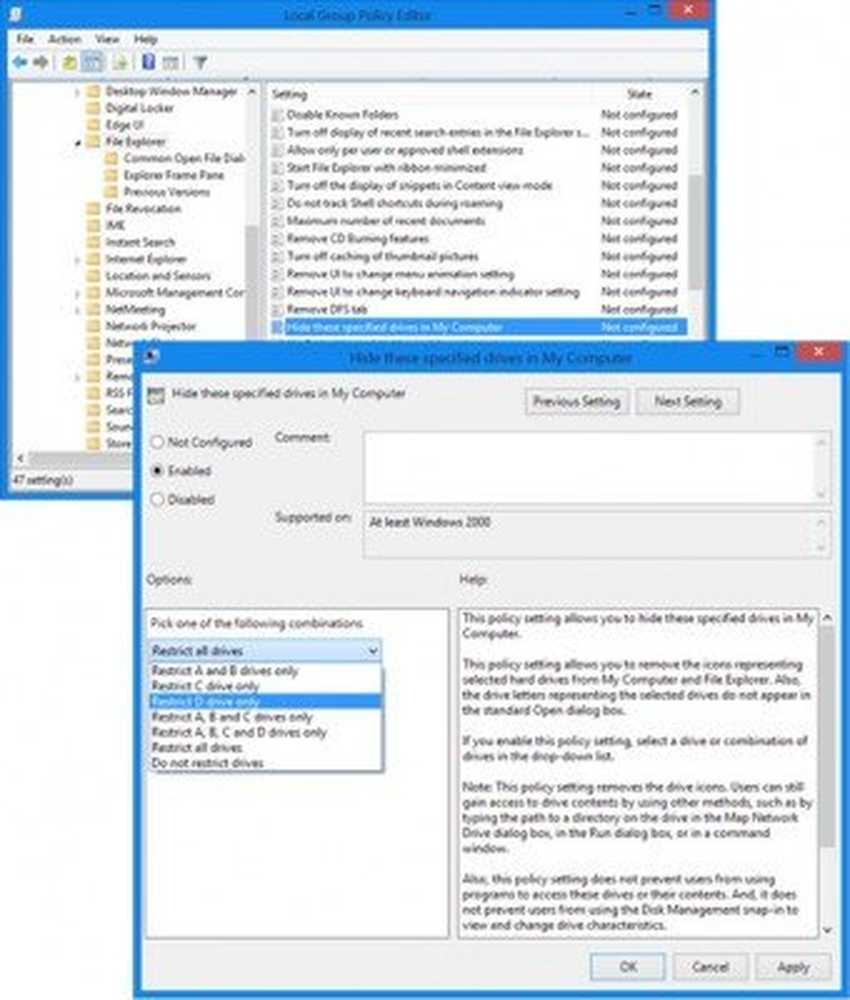
Selecteer in het vervolgkeuzemenu de schijf die u wilt verbergen.
Met deze beleidsinstelling kunt u deze opgegeven stations verbergen in Deze computer. Met deze beleidsinstelling kunt u de pictogrammen die geselecteerde harde schijven vertegenwoordigen, verwijderen uit Deze computer en Bestandsverkenner. De stationsaanduidingen die de geselecteerde stations vertegenwoordigen, worden ook niet weergegeven in het standaard dialoogvenster Openen. Als u deze beleidsinstelling inschakelt, selecteert u een station of een combinatie van schijven in de vervolgkeuzelijst. Met deze beleidsinstelling worden de schijfpictogrammen verwijderd. Gebruikers kunnen nog steeds toegang krijgen tot de inhoud van stations door andere methoden te gebruiken, zoals door het pad naar een map op het station in te voeren in het dialoogvenster Map Network Drive, in het dialoogvenster Uitvoeren of in een opdrachtvenster. Bovendien belet deze beleidsinstelling niet dat gebruikers programma's gebruiken om toegang te krijgen tot deze stations of de inhoud ervan. En het voorkomt niet dat gebruikers de module Schijfbeheer gebruiken om rijfuncties te bekijken en te wijzigen. Als u deze beleidsinstelling uitschakelt of niet configureert, worden alle stations weergegeven of selecteert u de optie "Geen schijven beperken" in de vervolgkeuzelijst.
Opslaan en afsluiten.
Hide Drive using Windows Registry
Op deze tweede manier gebruiken we de registersleutel NoDrives om een schijf te verbergen in Windows 8. Als we een sleutel toevoegen aan het register, raad ik aan dat u de back-up van uw register maakt. Als het klaar is, gaat u verder!
druk op Windows-toets + R, type 'regedit' en druk op Enter. De Register-editorconsole wordt geopend. Navigeer naar het onderstaande pad,
HKEY_LOCAL_MACHINE -> Software -> Microsoft -> Windows -> CurrentVersion -> Explorer
Hier gaan we een nieuwe DWORD-waarde maken, dus klik met de rechtermuisknop op Ontdekkingsreiziger en kies Nieuw -> DWORD-waarde (32-bits).
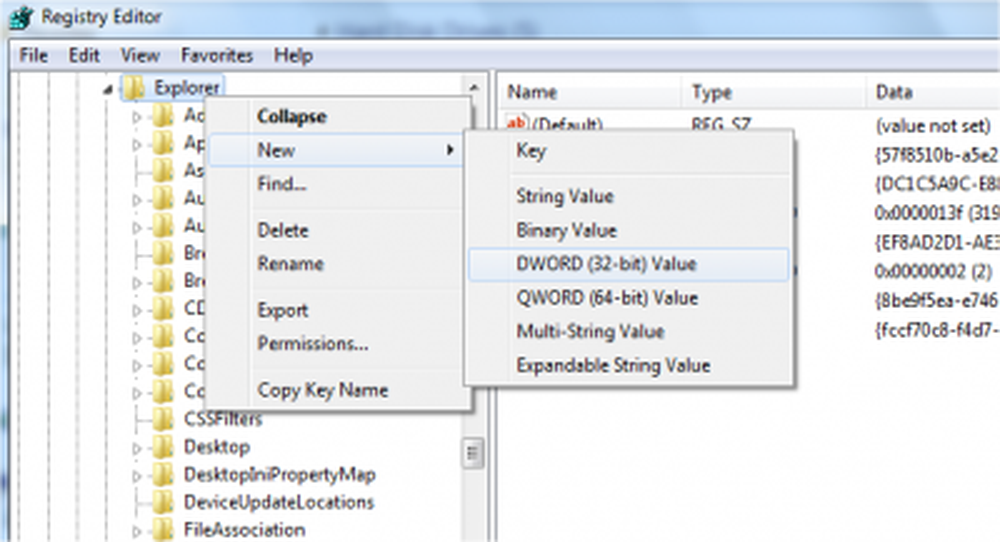
Geef de naam als 'NoDrives' en dubbelklik erop om de eigenschappen te wijzigen. Nu wordt de console geopend waar we waarden moeten invoeren. Kies in Waardegegevens de waarde op basis van het station dat u wilt verbergen. Elke stationsletter heeft een unieke waarde en de waarden zijn zoals hieronder,
A: 1, B: 2, C: 4, D: 8, E: 16, F: 32, G: 64, H: 128, I: 256, J: 512, K: 1024, L: 2048, M: 4096, N: 8192, O: 16384, P: 32768, Q: 65536, R: 131072, S: 262144, T: 524288, U: 1048576, V: 2097152, W: 4194304, X: 8388608, Y: 16777216, Z: 33554432, All: 67108863
Kies de bijbehorende waarde voor de omvormer en voer die waarde in 'Waardegegevens' in. Kiezen 'Decimale'voor de basissectie. Omdat ik me wil verbergen, rijd ik 'G', ik voer de waarde in als '64'.
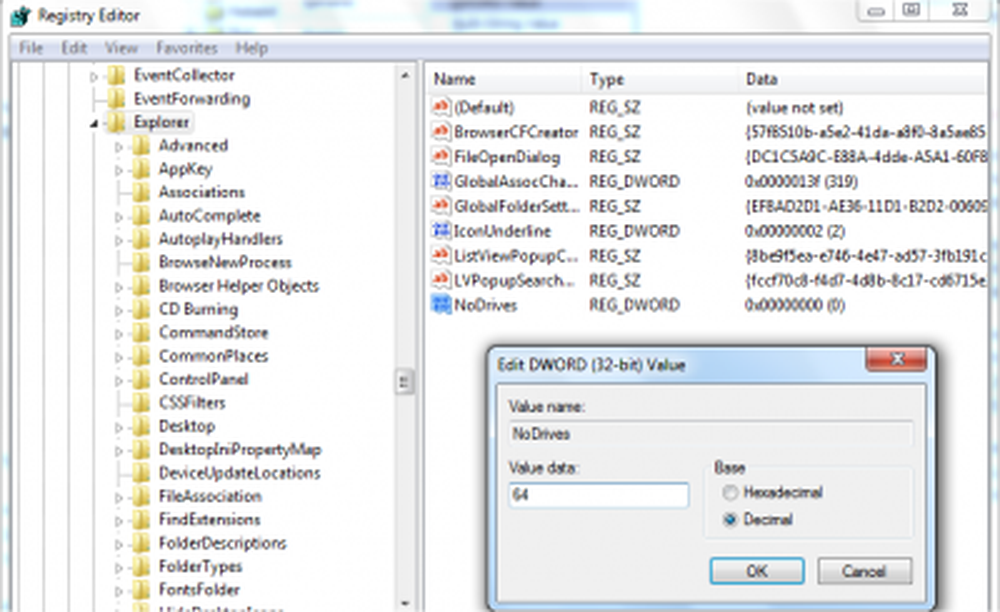
Als u twee schijven wilt verbergen, bijvoorbeeld 'E' en 'G', kunt u waarde één waarde invoeren als '80' (E = 16 en G = 64) en worden beide schijven verborgen.
Start uw computer en uw schijf opnieuw in. Als u de drive wilt terughalen, wijzigt u de waarde in Zero of verwijdert u de registersleutel 'NoDrives'..
Verberg Drive met behulp van CMD
1] Open een verhoogde opdrachtprompt en typ diskpart en druk op Enter.
2] Type Lijstvolume en druk op Enter.
3] Typ nu select en het cijfer tegen de letter van de schijf (bijv., Dit kan G Drive zijn), die u wilt verbergen. Het zou bijvoorbeeld kunnen zijn Selecteer Volume 6. Druk op Enter.
4] Typ tot slot Letter G verwijderen en druk op Enter.
U ziet een bericht - Diskpart heeft de stationsletter of het koppelpunt met succes verwijderd.
Om de verborgen schijf te tonen, volg stappen 1, 2, 3 hierboven genoemd.
Typ nu Wijs letter D toe en druk op Enter. Dit toont het station in Verkenner.
Als je een gedetailleerde doorloop nodig hebt, bekijk dan ons forumbericht met de titel Verberg of toon de partities van je harde schijf met behulp van Diskpart.
Dit zijn de 4 manieren waarop u een schijf in Windows native kunt verbergen.
BIJWERKEN: U kunt ook freeware HideCalc gebruiken om de harde schijf in Windows te verbergen. Lees ook de opmerkingen hieronder.